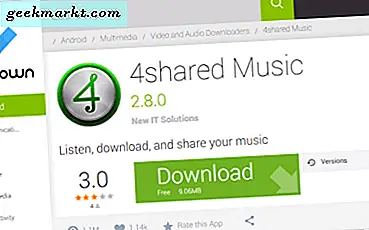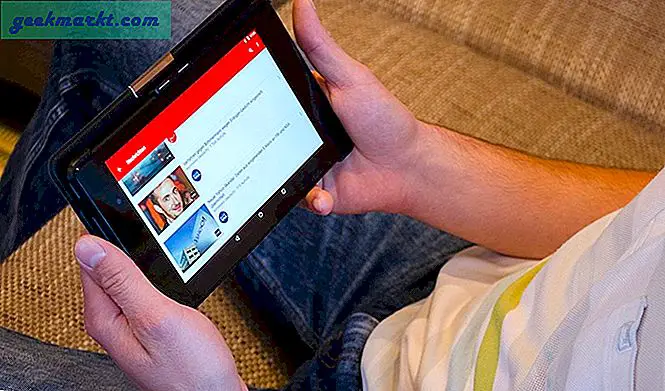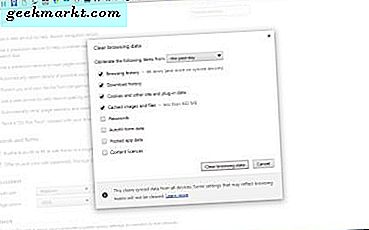
Google Chrome, og alle andre nettlesere, har en cache som lagrer nettsidedata. Dataene lagres slik at nettsider kan lastes raskere. Men mange hurtigbufrede data kan også ta opp ganske mye disklagring. Så å slette hurtigbufferen kan være en god måte å frigjøre litt diskplass på. I tillegg kan en omfattende akkumulering av utdaterte cachedata potensielt redusere en nettleser. Slik kan du slette hurtigbufferen i Chrome.
Først klikker du på Tilpass Google Chrome- knappen øverst til høyre i nettleseren. Klikk deretter Innstillinger på menyen. Klikk på + Vis avanserte innstillinger nederst på Innstillinger-siden, og trykk på Slett nettleserdata for å åpne vinduet som vises nedenfor.
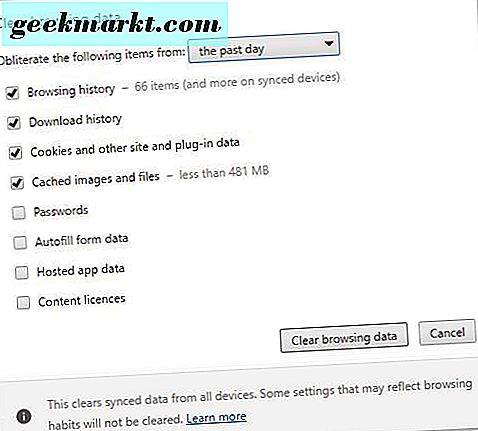
Dette vinduet viser et sammendrag av hurtigbufferdataene. Den inkluderer sidehistorikk, informasjonskapsler, hurtigbufrede bilder og filer, autofyll skjemadata og mer i tillegg. Bufret bilder og filer tar opp mest diskplass, og det utgjorde 488 megabyte i hurtigbufferen min. Så du kan spare ganske mye lagringsplass ved å slette de bufret bildene og filene alene.
Tøm hurtigbufferen ved å velge noen eller alle av boksene i vinduet. Klikk på rullegardinmenyen øverst for å velge en tidsperiode for å slette de bufrete dataene for. Dette kan være den siste uken, måneden eller hele cachen.
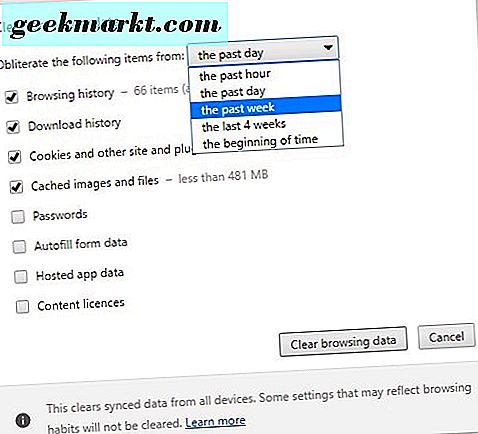
Deretter klikker du på Tøm nettleserdata på det vinduet. Det vil fjerne cachen som konfigurert av avmerkingsboksene dine. Merk at det ikke er noe angreparingsalternativ som gjenoppretter hurtigbufferdataene.
Slik fjerner du Google Chrome-hurtigbufferen. Andre nettlesere som Firefox og Opera har også lignende alternativer for å slette cacher med. Du kan også slette nettleserkuffer med CCleaner-programvarepakken.